Cara melihat atau mendaftar pekerjaan cron di linux
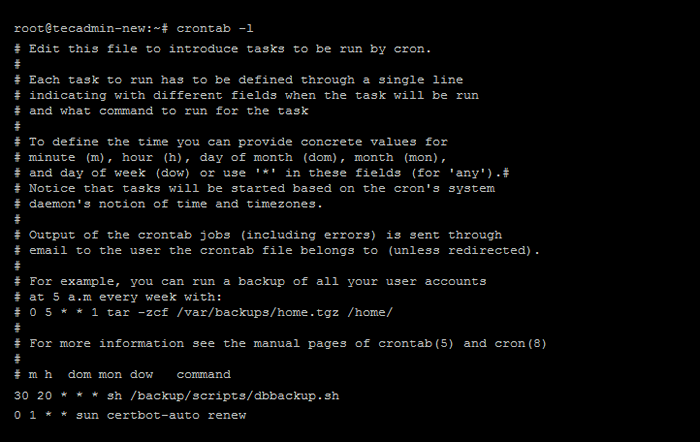
- 3936
- 1042
- Hector Kuhic
Nama cron berasal dari kata Yunani chronos, yang digunakan untuk waktu. Ini adalah daemon bagi sistem Linux untuk mengotomatisasi eksekusi perintah atau skrip pada interval waktu yang ditentukan.
Tutorial ini akan menunjukkan kepada Anda beberapa opsi untuk mencantumkan semua pekerjaan cron yang dijadwalkan untuk pengguna di sistem Linux.
Cara mendaftarkan pekerjaan cron dari pengguna saat ini
Perintah Crontab default berfungsi untuk pengguna yang dicatat saat ini. Anda dapat mencantumkan semua pekerjaan cron yang dijadwalkan untuk pengguna saat ini, jalankan:
crontab -l Keluaran:
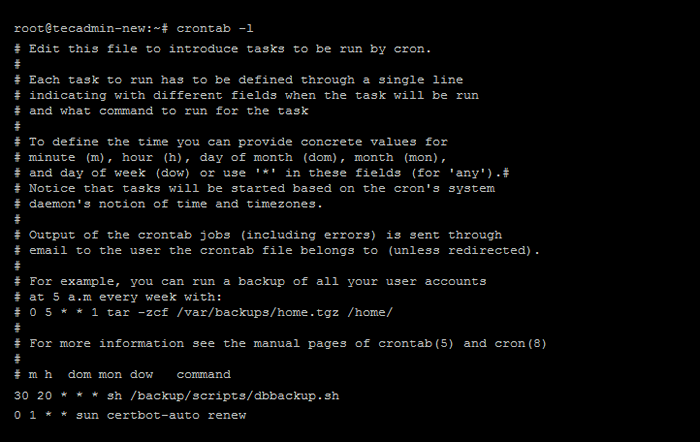
Semua pekerjaan cron pengguna umumnya berada di bawah /var/spool/cron/crontab direktori. File terpisah dibuat untuk semua akun pengguna dengan nama mereka.
Daftar pekerjaan cron dari pengguna lain
Pengguna Root atau Sudo Privilged juga dapat melihat cronjobs yang dijadwalkan dari pengguna lain. Gunakan -u diikuti dengan nama pengguna untuk mendaftar semua pekerjaan yang dimiliki pengguna tertentu.
Misalnya:
sudo crontab -u nama pengguna -l Ganti Nama Pengguna dengan Nama Pengguna yang sebenarnya Anda ingin melihat pekerjaan Cron.
Daftar pekerjaan cron berjalan berdasarkan sistem
Pengguna root dapat mengakses dan memodifikasi crontab dari sistem operasi. Anda dapat melihat cronjobs sistem dengan menjalankan perintah berikut sebagai root atau akun istimewa sudo.
Less /etc /crontab Keluaran:
# /etc /crontab: crontab seluruh sistem # Tidak seperti crontab lainnya Anda tidak perlu menjalankan perintah 'crontab' # untuk menginstal versi baru saat Anda mengedit file ini # dan file di /etc /cron.D. File -file ini juga memiliki bidang nama pengguna, # yang tidak ada crontab lainnya. Shell =/bin/sh jalur =/usr/local/sbin:/usr/local/bin:/sbin:/bin:/usr/sbin:/usr/bin # contoh definisi pekerjaan: # .---------------- Menit (0 - 59) # | .------------- Jam (0 - 23) # | | .---------- Hari Bulan (1 - 31) # | | | .------- Bulan (1 - 12) atau Jan, Feb, Mar, Apr… # | | | | .---- Hari dalam seminggu (0 - 6) (Minggu = 0 atau 7) atau matahari, mon, sel, rab, thu, fri, sat # | | | | | # * * * * * * Perintah nama pengguna yang akan dieksekusi 17 * * * * root cd /&& run-parts-Report /etc /cron.per jam 25 6 * * * uji root -x/usr/sbin/anacron || (cd /&& run-parts-Report /etc /cron.setiap hari) 47 6 * * 7 uji root -x/usr/sbin/anacron || (cd /&& run-parts-Report /etc /cron.mingguan) 52 6 1 * * Tes root -x/usr/sbin/anacron || (cd /&& run-parts-Report /etc /cron.bulanan )
Cara mendaftar pekerjaan cron per jam
Anda dapat melihat /ETTC /CRON.direktori per jam untuk menemukan semua pekerjaan cron yang dijadwalkan berjalan setiap jam.
ls -la /etc /cron.per jam Keluaran:
Total 20 DRWXR-XR-X 2 Root Root 4096 Apr 23 2020 . drwxr-xr-x 142 root root 12288 19 Jan 15: 21… -rw-r-r-- 1 root root 102 Feb 14 2020 .placeholder
Output di atas menunjukkan, bahwa tidak ada jadwal pekerjaan cron untuk berjalan setiap jam. Anda dapat melihat file .Placeholder di setiap direktori, yang dibuat untuk menghindari penghapusan direktori oleh manajer paket yang tidak disengaja. Saat tidak ada file lain di direktori.
Cara mendaftar pekerjaan cron harian
Demikian pula, Anda dapat mencantumkan semua pekerjaan yang dijadwalkan untuk dijalankan setiap hari. Sebagian besar pekerjaan aplikasi dapat ditemukan di direktori ini.
ls -la /etc /cron.sehari-hari Keluaran:
Total 72 DRWXR-XR-X Root Root Root 4096 28 Des 15:28 . DRWXR-XR-X 142 Root Root 12288 Jan 19 15: 21 ... -RWXR-XR-X 1 Root Root 311 Jul 16 2019 0ANACRON -RWXR-XR-X 1 Root Root 539 Apr 13 2020 Apache2 -RWXR-XR-X 1 root root 376 Des 5 2019 Apport -rwxr-xr-x 1 root root 1478 Apr 9 2020 apt-compat -rwxr-xr-x 1 root root 355 Des 29 2017 bsdmainutils -rwxr-xr-x root root 384 Nov 19 2019 cracklib-runtime -rwxr-xr-x 1 root root 1187 Sep 6 2019 dpkg -rwxr-xr-x 1 root root 377 Jan 21 2019 LOGROTATE -RWXR-XR-X 1 ROOK ROOT 1123 FEB 25 2020 MAN-DB -RW- R-r-- 1 root root 102 Feb 14 2020 .placeholder -rwxr-xr-x 1 root root 4574 Jul 18 2019 Popularitas-kontest -rwxr-xr-x 1 root root 383 Jan 6 2020 Samba -rwxr-xr-x 1 root root 214 Apr 2 2020 Pembaruan-notifier-common
Cara mendaftarkan pekerjaan cron mingguan
Pekerjaan cron mingguan dijadwalkan di bawah /etc /cron.direktori mingguan.
ls -la /etc /cron.mingguan Keluaran:
Total 32 DRWXR-XR-X 2 Root Root Root 4096 Apr 23 2020 . drwxr-xr-x 142 root root 12288 Jan 19 15: 21 ... -rwxr-xr-x 1 root root 312 Jul 16 2019 0Aanacron -rwxr-xr-x 1 root root 813 Feb 25 2020 man-db -rw-r- -r-- 1 root root 102 Feb 14 2020 .placeholder -rwxr-xr-x 1 root root 211 Apr 2 2020 Pembaruan-notifier-common
Cara mendaftar pekerjaan cron montly
Semua pekerjaan cron bulanan dijadwalkan di bawah /etc /cron.direktori bulanan.
ls -la /etc /cron.bulanan Keluaran:
Total 24 DRWXR-XR-X 2 Root Root Root 4096 Apr 23 2020 . drwxr-xr-x 142 root root 12288 19 Jan 15: 21 ... -rwxr-xr-x 1 root root 313 Jul 16 2019 0Aanacron -rw-r-r-- 1 root root 102 Feb 14 2020 .placeholder
Cara melihat pekerjaan cron spesifik aplikasi
Mei aplikasi yang dijadwalkan pekerjaan cron untuk pekerjaan reguler. Pekerjaan ini dapat ditemukan di bawah pekerjaan cron jam, harian, mingguan, atau bulanan.
Misalnya, server web apache membuat file pekerjaan cron di bawah /etc /cron.sehari-hari. Itu berarti pekerjaan dieksekusi setiap hari. Anda dapat melihat konten pekerjaan cron dengan mengakses konten file seperti di bawah ini:
kucing /etc /cron.Harian/Apache2 Keluaran:
#!/bin/sh # run htcacheclean jika diatur ke mode 'cron' set -e set -u type htcacheclean>/dev/null 2> & 1 || Keluar 0 [-e/etc/default/apache -htcacheclean] || Keluar 0 # edit/etc/default/apache-htcacheclean untuk mengubah htcacheclean_mode ini = daemon htcacheclean_run = auto htcacheclean_size = 300m htcacheclean_path =/var/cache/apache2/mod_cache_disk . /etc/default/apache-htcacheclean ["$ htcacheclean_mode" = "cron"] || Keluar 0 htcacheclean $ htcacheclean_options \ -p $ htcacheclean_path \ -l $ htcacheclean_size
Kesimpulan
Dalam tutorial ini, Anda telah belajar untuk melihat, mendaftar, atau menampilkan pekerjaan cron di sistem Linux. Additinaly, Anda menemukan detail tentang pekerjaan cron yang dieksekusi setiap jam, harian, mingguan atau bulanan.
- « Sendmail User tidak diketahui kesalahan (diselesaikan)
- Masalah dengan phpMyadmin dan peringatan php ./pustaka/sql.lib.Parameter PHP#613 Count () harus berupa array atau objek yang mengimplementasikan yang dapat dihitung »

